Návod jak zapnout a používat funkci AirDrop na iPhone
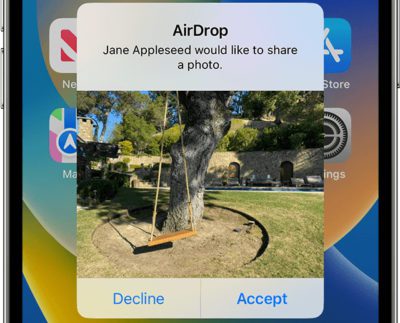
Pomocí AirDrop můžete sdílet fotky, dokumenty a mnohé jiné položky s jinými zařízeními Apple, která jsou ve Vašem blízkém okolí a také přijímat různé soubory.
– Osoba, které odesíláte obsah, se musí nacházet v blízkém okolí a v dosahu připojení Bluetooth a Wi-Fi.
– Zkontrolujte, zda vy i osoba, které odesíláte obsah, máte zapnuté připojení Wi-Fi a Bluetooth.
– Zkontrolujte, zda osoba, které odesíláte obsah, nemá funkci AirDrop nastavenou tak, aby mohla přijímat obsah pouze od svých kontaktů.
– Pokud Vás příjemce v kontaktech nemá tak je třeba aby si nastavil příjmání přes AirDrop na možnost Všichni.
Používání AirDrop na iPhone 11 nebo novějším
1. Vyberte potřebný soubor a klepněte na Sdílet ![]() .
.
2. Klepněte na AirDrop.
3. Pokud má osoba, se kterou sdílíte obsah, také iPhone 11 nebo novější tak namiřte svůj iPhone ve směru druhého iPhonu.
4. V horní části obrazovky klikněte na profilový obrázek uživatele, popřípadě vyberte konkétní osobu z nabídnutého seznamu osob. Pomocí AirDrop si můžete odesílat i obsah na své vlastní jiné zařízení.
Používání AirDrop na iPhone XS nebo starším
1. Vyberte potřebný soubor a klepněte na Sdílet.
2. Klepněte na AirDrop.
3. Vyberte konkétní osobu z nabídnutého seznamu osob, které chcete obsah sdělit. Pomocí AirDrop si můžete odesílat i obsah na své vlastní jiné zařízení.
Přijetí přenosu přes AirDrop
Pokud Vám někdo něco sdílí pomocí funkce AirDrop, zobrazí se upozornění s náhledem, kde máte možnost výběru mezi možnostmi Přijmout nebo Odmítnout.
Pokud klepnete na Přijmout tak obsah přenášený funkcí AirDrop se doručí ve stejné aplikaci, ze které byl odeslán. Fotografie se například zobrazí v aplikaci Fotky, zatímco webové stránky se otevřou v Safari.
Pokud pomocí AirDrop pošlete obsah sobě, například fotky z iPhonu do Macu tak. se nezobrazí možnost Přijmout ani Odmítnout, ale obsah se automaticky odešle do Vašeho druhého zařízení.
Změny v nastavení AirDrop
Pokud si chcete vybrat kdo bude moci a kdo nebude moci sdílet s Vámi obsah tak  postupujte podle kroků níže.
postupujte podle kroků níže.
1. Otevřete Nastavení > Všeobecné.
2. Klepněte na AirDrop a vyberte příslušnou možnost.
Nastavení AirDrop v Ovládacím centru.
1. Na iPhone X nebo novějším přejeďte prstem z pravého horního rohu obrazovky dolů a otevřete tak ovládací centrum. Na iPhone 8 nebo starším jej otevřete přetažením prstu ze spodu obrazovky nahoru.
2. Zatlačte na kartu nastavení sítě v levém horním rohu nebo ji stiskněte a podržte.
3. Podržte tlačítko AirDrop ![]() a poté vyberte některou z nabídnutých možností:
a poté vyberte některou z nabídnutých možností:
– Přijímání je vypnuto: Nebudete přijímat požadavky AirDrop.
– Pouze kontakty: Vaše zařízení se bude zobrazovat pouze Vaším kontaktem.
– Všichni: Vaše zařízení se bude zobrazovat všem zařízením Apple ve Vašem okolí, ve kterých se právě používá AirDrop.
Pokud se zobrazí možnost Přijímání je vypnuto a nelze jej změnit klepnutím:
Přejděte na Nastavení > Čas před obrazovkou.
> Omezení obsahu a soukromí > Povolené aplikace a zkontrolujte, zda je funkce AirDrop zapnutá.Zdroj: support.appleSlevový kupón „BLOGUJEME“ na -5% u nás v BHcase
















